6 koostöövahendit sotsiaalmeedia meeskondadele: sotsiaalmeedia eksamineerija
Sotsiaalmeedia Tööriistad / / September 26, 2020
 Kas teie sotsiaalmeedia meeskond töötab hästi koos? Kas peate kommunikatsiooni parandama?
Kas teie sotsiaalmeedia meeskond töötab hästi koos? Kas peate kommunikatsiooni parandama?
Selles artiklis leiate, kuidas kasutada kuut koostöövahendit sotsiaalmeedia meeskondade ja sidusrühmade samal lehel hoidmiseks.
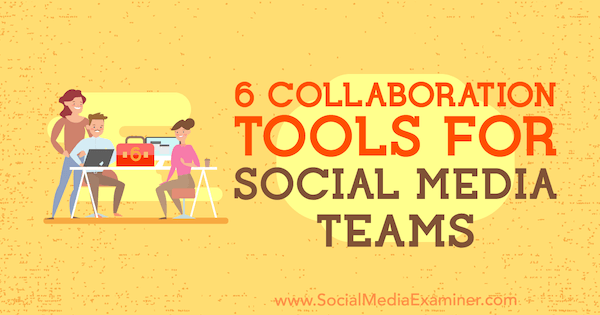
# 1: seadistage Facebooki sõnumite haldamiseks Front ja Trello
Esiosa on tööriist, mis on loodud meeskondade tõhusaks koostööks ja klientide nõudmiste haldamiseks ühest kohast. Front pakub 14-päevast tasuta prooviperioodi ja pärast prooviperioodi lõppu peate üle minema ühele tasulisest paketist, mis algab 19 dollarilt kuus. Saate selle seadistada saada sõnumeid mitmest suhtluskanalist nii et teie meeskond saab neid kirju kommenteerida, määrata ja neile vastata.
Pärast sind Registreeri ja Logi sisse oma Front konto, märkate, et liides sarnaneb klassikalise e-posti rakendusega.
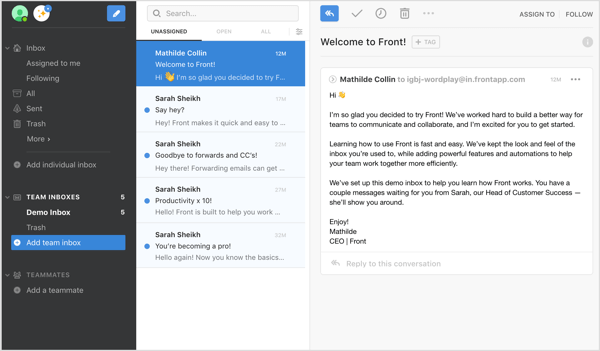
Kui ühendate Front'i oma ettevõtte Facebooki või Twitteri kontoga, saate klientidelt otse teie postkasti sõnumeid vastu võtta.
Ühendage oma Facebooki lehe postkast esiküljega
Oma Facebooki lehe ühendamiseks klõpsake käsul Lisa üksikute postkast armatuurlaua vasakus ülanurgas.
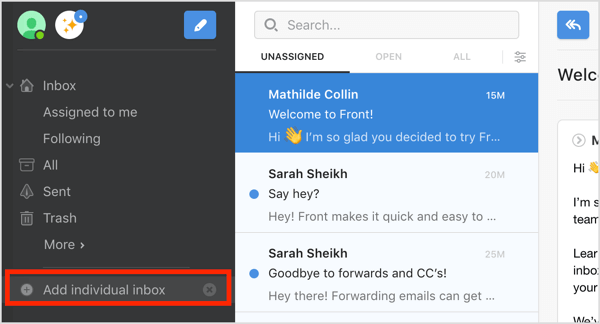
Ilmuva ekraani paremal küljel klõpsake nuppu Facebook. Pange tähele, et samal ekraanil saate seadistada juurdepääsu oma Twitteri sõnumitele, SMS-idele ja muule.
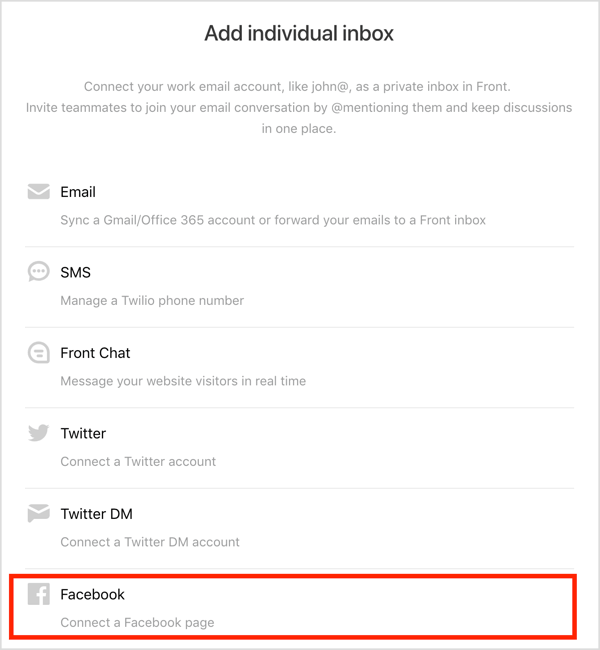
Järgmine klõpsake nuppu Ühenda Facebookiga.
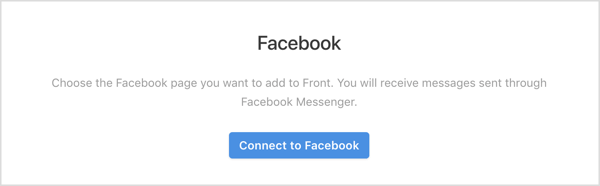
Nüüd valige Facebookis (id), mida soovite Frontis hallata. Kui olete lõpetanud, klõpsake nuppu Loo postkast.
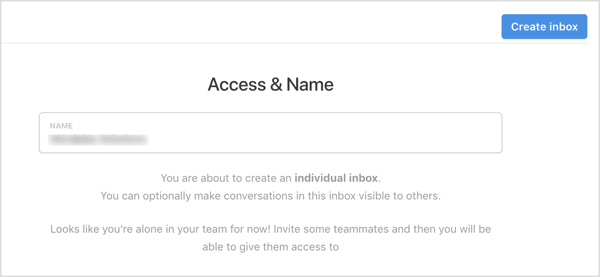
Põhitööruumi naasmisel näete vasakul navigeerimisribal ühendatud Facebooki lehte.
Luba eesmine integreerimine Trelloga
Nüüd, kui olete seadistanud Front oma Facebooki lehelt kliendisõnumite vastuvõtmiseks, installige Front’s free Trello integreerimine, et saaksite neile meilidele Trello tahvli kaudu vastata, neid määrata ja nendega töötada.
Selleks mine tagasi oma peamise esipaneeli juurde ja otsige integratsioonide loendit ekraani paremal küljel. Valige Trello, mis võimaldab teil oma Facebooki sõnumitest luua Trello kaarte.
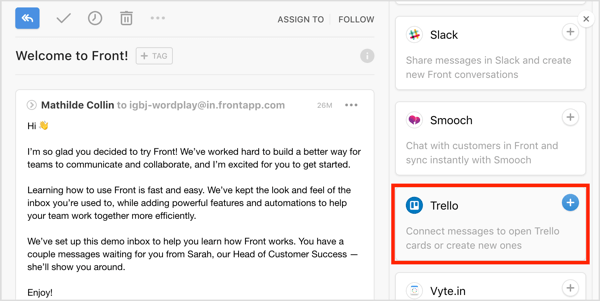
Järgmisel lehel valige liugur Trello integratsiooni võimaldamiseks ja siis klõpsake nuppu Salvesta.
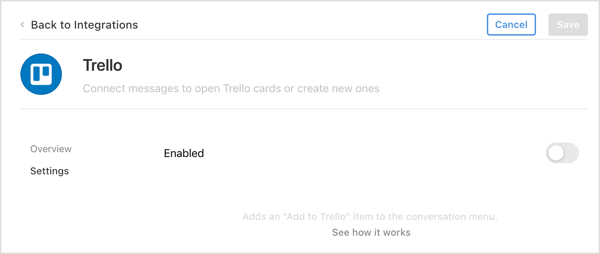
Seadistuse testimiseks paluge kellelgi saata sõnum teie Facebooki lehele. Peaksite tähele panema, et sõnum kuvatakse just ees olevas postkastis. Avage sõnum ja klõpsake nuppu Silt kliendi nime kõrval. Siis klõpsake valikut Lisa Trellosse rippmenüüs.
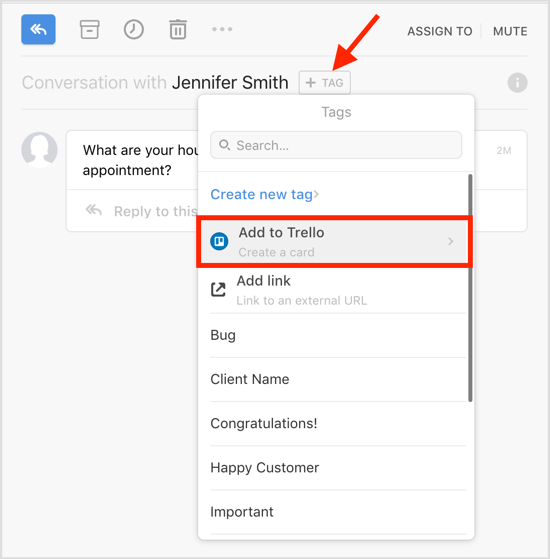
Täitke Trello kaart kuni määrake sõnum oma meeskonnale järelkontrolliks.
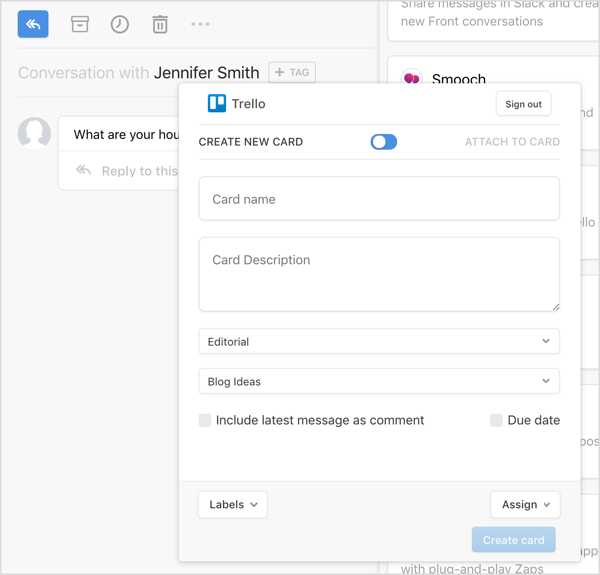
Nüüd minge oma Trello kontole ja peaksite seal olevat teadet nägema kaardina, mida saate hallata oma äranägemise järgi.
# 2: Hankige klientide / otsustajate heakskiite Instagrami loodesse, mida saab planeerida
Planeeritav on tööriist, mis võimaldab teie meeskonnal luua, planeerida, kinnitada ja ajastada Instagrami lugusid ühe rakenduse abil.
Alustamiseks mine Planeeritav veebisait registreerumiseks 14-päevase tasuta prooviperioodi jaoks. Pärast prooviperioodi lõppu peate üle minema ühele tasulisest paketist, mis algab 24 dollarilt kuus.
Järgmine installige oma mobiilseadmesse Planable alates Rakenduste pood või Google Play. Peate seda tegema anna plaanitavale luba teatiste saatmiseks telefoni ja pääsete juurde oma seadmes olevatele fotodele.
Kui olete lõpetanud, minge tagasi Planable'i veebisaidil loodud konto juurde ja klõpsake nuppu Loo tööruum. Tööruum on koht, kus loote, haldate ja avaldate postitusi, hoides samal ajal huvitatud osapooli.
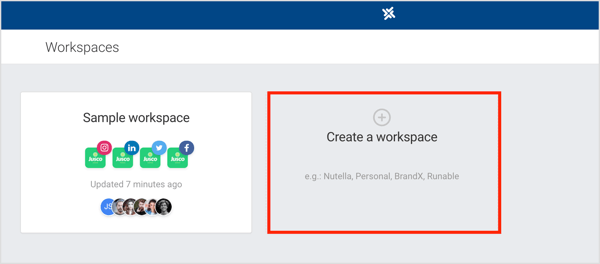
Siis sisestage oma tööruumi nimi ja klõpsake nuppu Loo.
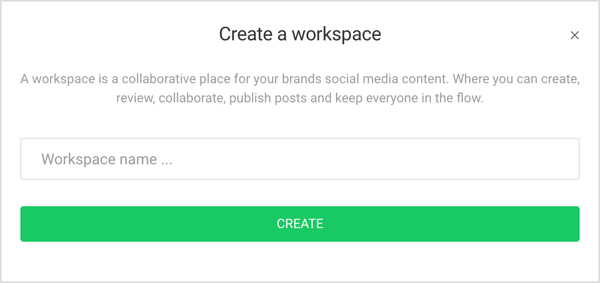
Nüüd olete valmis lehe oma tööruumiga ühendama. Saate ühendada Facebooki, Twitteri, Instagrami või LinkedIni kontosid. Tööriista kasutamiseks Instagrami lugude ajastamisel avage Instagramvaheleht ja siis klõpsake nuppu Lisa profiil.
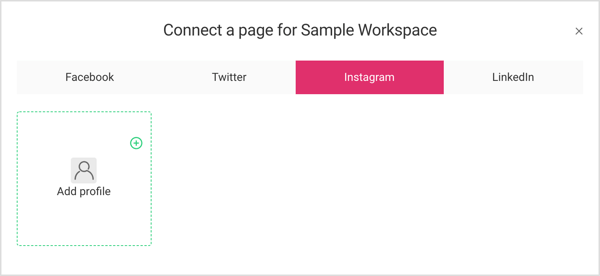
Hankige YouTube'i turunduskoolitus - võrgus!

Kas soovite parandada oma seotust ja müüki YouTube'is? Seejärel liituge YouTube'i turundusekspertide suurima ja parima kogunemisega, kui nad jagavad oma tõestatud strateegiaid. Teile antakse samm-sammult reaalajas juhendamine, millele keskendutakse YouTube'i strateegia, videote loomine ja YouTube'i reklaamid. Saate oma ettevõtte ja klientide jaoks YouTube'i turunduskangelaseks, kui rakendate tõestatud tulemusi saavutavaid strateegiaid. See on teie veebisaidi Social Media Examiner sõprade otseülekanne.
ÜKSIKASJADE KLÕPSAKE SIIN - MÜÜK LÕPETAB 22. SEPTEMBRIT!Pärast rakenduse lubadega nõustumist lisatakse teie Instagrami profiil teie tööruumi. Ühenduse loomiseks klõpsake oma profiililselle juurde.
Lehe paremas ülanurgas klõpsake nuppu + kuni inimesi lisada või eemaldada.
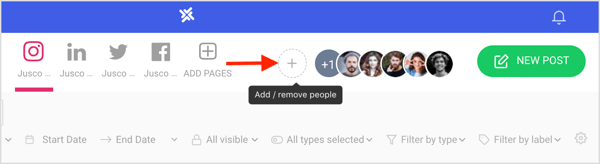
Kasutage seda suvandit kutsuge kliente või kolleege oma tööruumi.
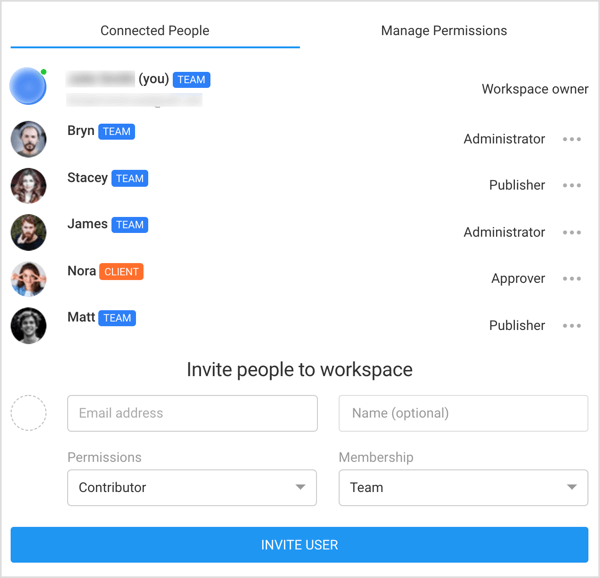
Nüüd luua Instagrami lugu. Akna paremas servas saate seda teha teie ja teie meeskond või kliendid lisage oma postitusele kommentaare.
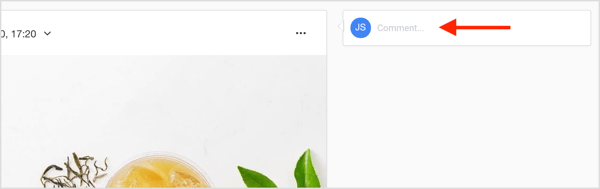
Pärast meeskonnalt või kliendilt heakskiidu saamist saate hõlpsalt oma Instagrami loo planeerida Planable'is. Sa saad saate Planableilt mobiilimärguande, kui on aeg avaldada. Klõpsake märguandel avage postitus Instagrami rakenduses ja lisage see oma loosse.
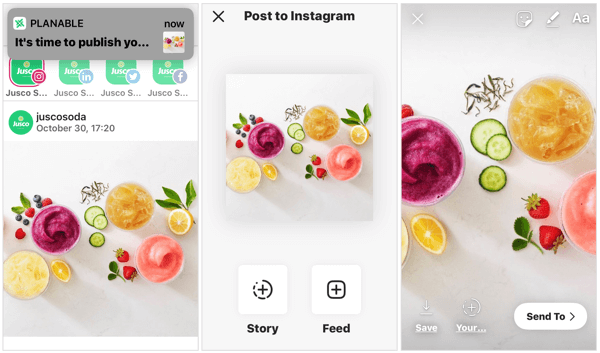
# 3: kasutage Wrike'i Gantti graafikuid kampaaniate ajajoonte ja ülesannete jälgimiseks
Wrike on projektijuhtimise tööriist, mis on loodud meeskonna turundusprojektide ja ülesannete jälgimiseks. See pakub interaktiivset Gantti diagrammi, mis hõlbustab ülesannete ajakava muutmist ja verstapostide seadmist.
Wrike on saadaval tasuta kontona kuni 5 kasutajale. Kui teil on rohkem kui 5 meeskonnaliiget, peate registreeruma ühe tasulise paketi jaoks, mille hind algab 9,80 dollarist kuus ja mille eest võetakse igal aastal arveid.
Pärast konto loomist annab Wrike teile võimaluse töötage projekti malli põhjal koos põhiliste kampaaniaraamistikuga. Sa saad vajadusel lisage ja kustutage ülesandeid kampaania kohandamiseks.
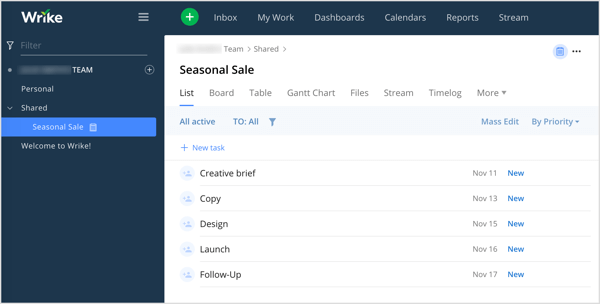
Interaktiivse Gantti diagrammi avamiseks oma projekti jaoks klõpsake vahekaarti Gantti diagramm. Siin saate nimetage oma ülesanded ja sisestage algus- ja tähtpäevad. Sa saad ka muuta ülesande kuupäevatähtpäeva markerit lohistades graafikul.
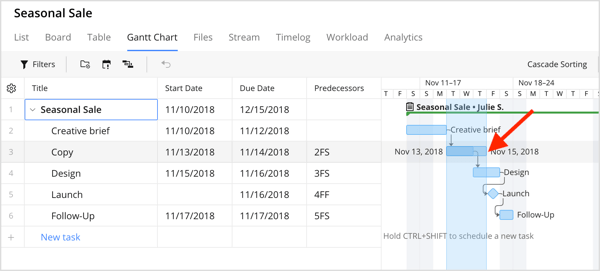
Kui olete kõikidele projektiülesannetele nimed ja kuupäevad lisanud, on teil hea ülevaade kogu projektist. See hõlbustab kiirete perioodide ennetamist ja vajalike ressursside eraldamist.
Pärast iga ülesande lisamist määrake see oma meeskonna liikmetele. Ülesande edenemise värskendamiseks lisada silte nagu Uus, Pooleli, Lõpetatud, Ootel või Tühistatud.
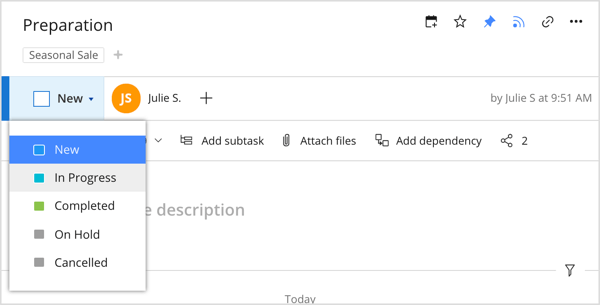
Sa saad ka lisada failoma ülesandele, lisage see oma kalendrissevõi Jaga seda teise inimesega.
Näpunäide: Kui otsite midagi konkreetset, kasutage armatuurlaua vasakus ülanurgas olevat filtrivalikut.
# 4: sujuvamaks meeskonna suhtlemiseks lõtvate kogukondadega ja üksteisega
Lõtv on üks populaarsemaid koostöövahendeid kaugprojektiivide meeskondadele, kes tegelevad ühise projektiga, ja see pakub tasuta versiooni. Selle projektipõhised kanalid võimaldavad huvitatud meeskonnaliikmetel pääseda juurde vajalikule teabele, hoides teised teemad lahus.
Kuigi Slack toimib suurepäraselt reaalajas suhtlemiseks, pole see kaugtöötiimidele enam kui 5 või 6 tundi eraldatud. See on koht Konvergentselt tuleb sisse. Kui lisate selle Slacki, saate seda teha ajastage olulised sõnumid edaspidiseks edastamiseks, delegeerida ülesandeid, või isegi luua bassein.
Convergely pakub tasuta plaani, kuid kui soovite seda kasutada rohkem kui paar korda kuus, peate registreeruma ühe tasulise paketi jaoks, mis algab 19 dollarilt kuus. Selle Slacki integreerimise installimiseks minge veebisaidile Convergely ja registreeruge konto saamiseks. Protsessi kiirendamiseks võite sisse logida oma Slacki konto abil.
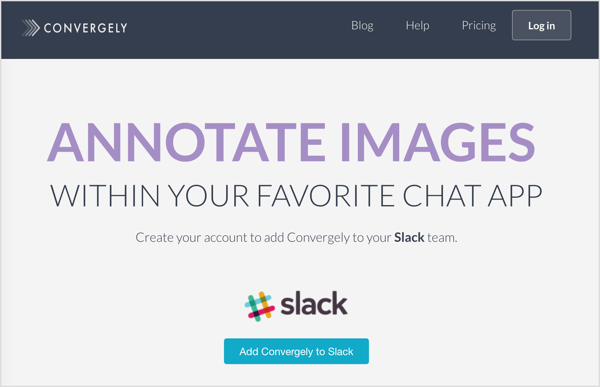
Teise võimalusena lisage liidese Slack kaudu Convergely. Lihtsalt minge akna vasakul küljel asuvatesse rakendustesse ja otsige otsinguribalt Convergely.
Pärast Convergely lisamist näete vasakpoolses navigeerimisruumis nelja valikut: ajakava sõnum, märkmete lisamine, ülesande loomine ja basseini loomine. Klõpsake käsul Ajakava sõnum.
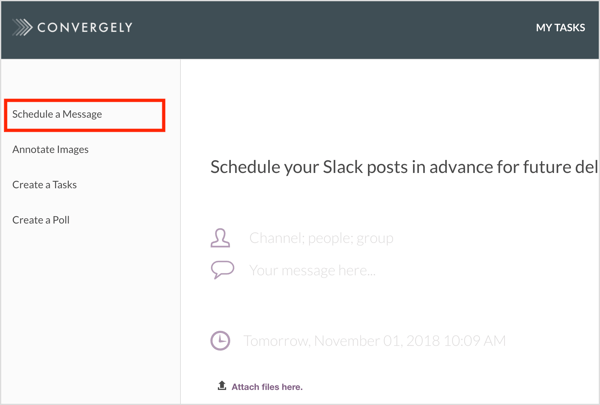
Siis valige kanal, rühm või inimesed, kellele soovite pöörduda ja lisage oma sõnum.
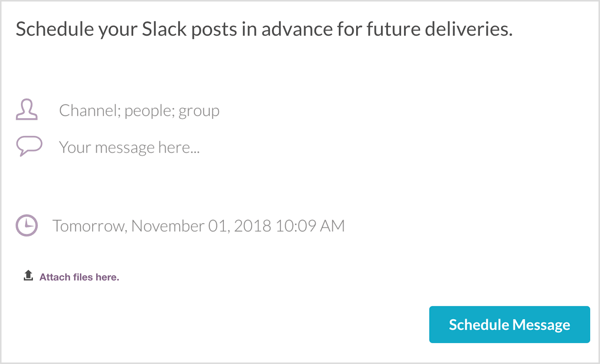
Siis määrake kohaletoimetamise ajakava sõnumi. Teil on ka võimalus faile lisada oma sõnumile, kui soovite. Kui olete lõpetanud, klõpsake nuppu Aja sõnum.
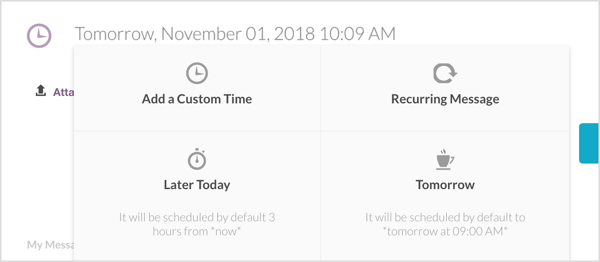
Järeldus
Need kuus koostöövahendit aitavad teil parandada sidusrühmadega suhtlemist, viia oma meeskond ja kliendid samale lehele ning hallata oma sotsiaalmeedia turundusülesandeid.
Mida sa arvad? Kas olete oma meeskonnaga suhtlemise parandamiseks proovinud mõnda neist tööriistadest? Milliseid rakendusi veel sellesse loendisse lisate? Palun jagage oma mõtteid allpool toodud kommentaarides.
Rohkem artikleid sotsiaalmeedia turundustiimide kohta:
- Avastage viis tööriista, mis aitavad teil meeskonna sotsiaalmeedias postituste sisu kooskõlastada.
- Siit saate teada, kuidas kasutada oma sotsiaalmeedia meeskonda mitte ainult turundamiseks.
- Siit saate teada, kuidas Trelloga blogi sisu hallata.
